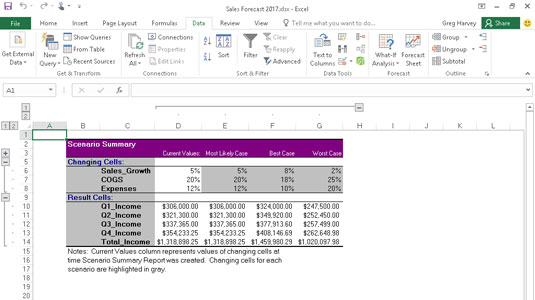Након што своје сценарије додате у табелу у табели, можете да натерате Екцел 2016 да направи збирни извештај као што је приказано. Овај извештај приказује променљиве и резултирајуће вредности за не само све сценарије које сте дефинисали, већ и тренутне вредности које су унете у променљиве ћелије у табели радног листа у време када генеришете извештај.
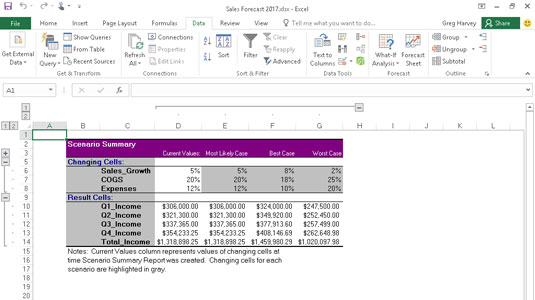
Извештај резимеа сценарија који приказује различите сценарије који су додати у табелу прогнозе продаје за 2017. годину.
Да бисте направили збирни извештај, отворите дијалог Менаџер сценарија (Подаци→Шта-ако анализа→ Менаџер сценарија или Алт+АВС), а затим кликните на дугме Резиме да бисте отворили оквир за дијалог Сажетак сценарија.
Овај оквир за дијалог вам даје избор између креирања (статичног) резимеа сценарија (подразумевано) и (динамичког) извештаја изведене табеле сценарија. Такође можете да измените опсег ћелија у табели која је укључена у одељак Ћелије резултата у резимеу извештаја тако што ћете прилагодити опсег ћелија у пољу за текст Ћелије резултата пре него што кликнете на ОК да бисте генерисали извештај. За овај пример, опсег ћелија Б7:Ф7 је изабран са именованим ћелијама, К1_Инцоме, К2_Инцоме, К3_Инцоме, К4_Инцоме и Тотал-Инцоме као ћелије резултата за овај сажетак извештаја.
Након што кликнете на ОК, Екцел креира збирни извештај за променљиве вредности у свим сценаријима (и тренутном радном листу) заједно са израчунатим вредностима у ћелијама резултата на новом радном листу (названом Резиме сценарија). Затим можете преименовати и позиционирати радни лист Резиме сценарија пре него што га сачувате као део датотеке радне свеске.